转换 M4B 文件:8 个适合您的最佳 M4B 到 MP3 转换器
如果您喜欢听 Apple Books,请考虑 转换 M4B 文件 并将音频文件传输到您的设备。有声读物的 M4B 格式文件较大,无法在大多数设备上播放。因此,最好将 M4B 格式转换为其他音频格式。如果您遇到此问题并正在寻找解决方法,那么您找到了正确的页面!这篇文章介绍了 8 个最好的工具来帮助您转换 M4B 文件!现在就探索它们吧!
指南列表
第 1 部分:什么是 M4B 文件 第 2 部分:使用 AnyRec 将 M4B 文件转换为 MP3 和其他格式 第 3 部分:7 个更多免费 M4B 转换器可供选择 [免费且有限] 第 4 部分:有关 M4B 文件的常见问题解答第 1 部分:什么是 M4B 文件
在探索 8 个最佳 M4B 格式转换器工具之前,您需要首先完全了解 M4B 文件是什么。就像上面提到的那样,有声读物使用 M4B 格式来存储各种数字化版本的书籍,在这些书籍中,您不是阅读它们,而是通过画外音来听它们。这种格式支持高质量音频,并带有书签和章节标题,方便播放。这些 M4B 文件格式通常在 iTunes 或 Apple Books 下载音频文件后出现。需要转换这种格式的主要原因是大多数设备,尤其是Windows,不支持这种格式。此外,M4B 是一种无损格式,文件大小较大,更适合存储多个 M4B 文件。
因此,克服它的最佳方法是将其转换为大多数设备支持的格式并提供出色的音频质量。那就是将其转换为MP3音频格式!
第 2 部分:使用 AnyRec 将 M4B 文件转换为 MP3 和其他格式
现在您已经发现了 M4B 格式,是时候摆脱其烦人的缺点了,可以帮助您的最佳工具是 AnyRec Video Converter。该转换器工具支持 50 倍快速 M4B 转换过程。它还提供 1000 多种格式(包括 MP3)来转换您的 M4B 文件。此外,它支持批量转换,可让您同时将多个 M4B 文件转换为另一种格式。此外,它还配备了可自定义的输出参数,可让您提高输出质量,以获得出色的有声读物聆听体验。因此,事不宜迟,立即使用此工具转换 .M4B 文件!

支持音频编辑器,您可以使用它来调节M4B的音量和延迟。
配备音频剪切器,您可以使用它来剪切 M4B 文件的特定部分。
提供许多设备预设,可将您的 M4B 文件直接转换为特定设备。
更改输出视频设置,包括编码器、通道、比特率等。
步骤1。在您的计算机上安装 AnyRec 视频转换器。之后,通过单击“添加文件”按钮和“全部转换到下拉菜单”导入“M4B”文件。
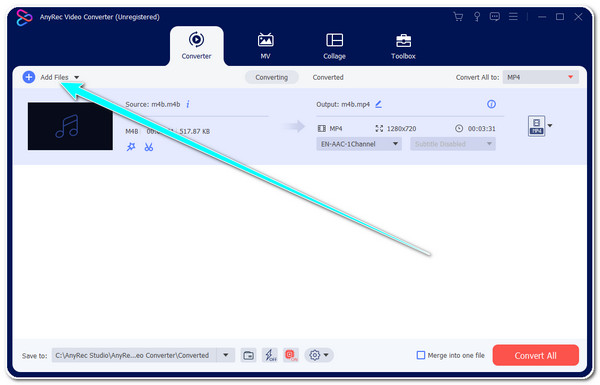
第2步。接下来,单击新窗口上的“音频”按钮,选择“MP3”格式,然后从您认为可以实现您愿望的选项中进行选择。
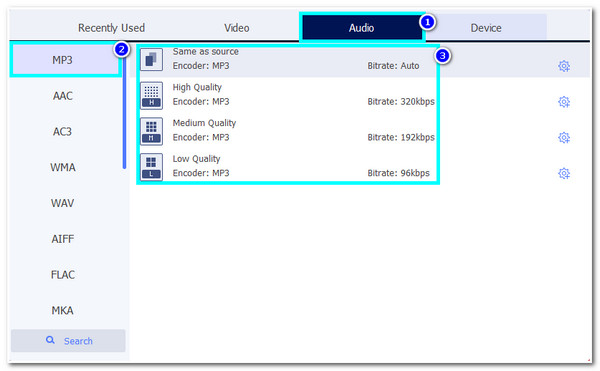
第 3 步。之后,为了确保最佳的输出质量,请单击“自定义配置文件”按钮来设置首选项。完成后,单击“新建”按钮。
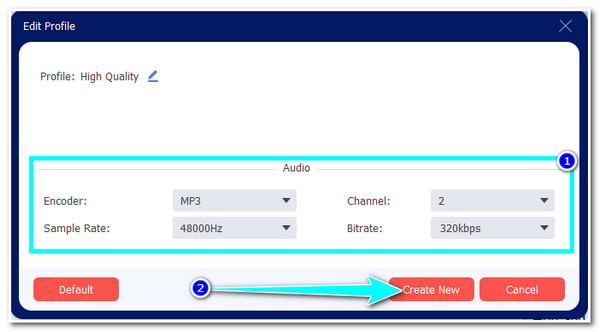
步骤4。然后,一旦您对整体设置感到满意,请单击工具右下角的“全部转换”按钮启动转换过程。
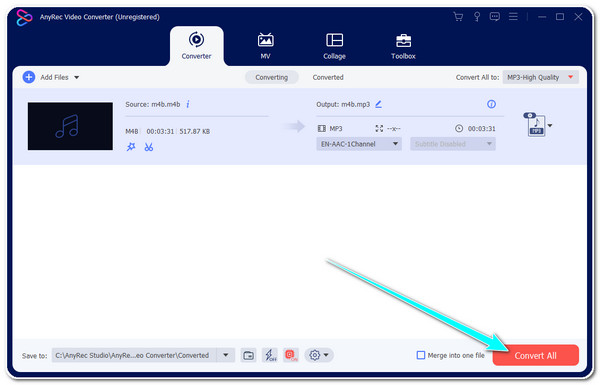
第 3 部分:7 个更多免费 M4B 转换器可供选择 [免费且有限]
在探索了将 M4B 转换为 MP3 的最佳工具之后,这里有 8 个您可以使用的免费音频转换器工具!选择一种可以帮助您实现所需的 M4B 转换需求的工具。
1.iTunes
iTunes 是第一个可用作 M4B 文件转换器工具的工具。该工具通常用作媒体和有声读物播放器、组织器和应用程序管理器。但是,除了这些功能之外,iTunes 还可以帮助您完成 M4B 到 MP3 的转换过程。此外,与其他转换器工具不同,iTunes 更加简单,并为您提供快速的 M4B 转换过程。此外,这个工具更加出色,因为您可以将这些转换后的有声读物同步到其他 iOS 设备和 iCloud 存储上的 MP3。然而,一些用户报告 iTunes 遇到延迟和进程缓慢的问题,因为它占用太多 RAM。
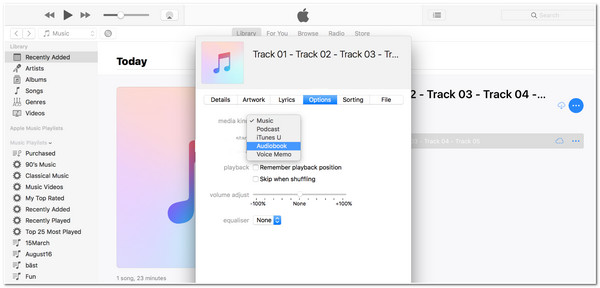
2.云转换
您可以使用以下工具来转换 .M4B 文件: 云转换。与 iTunes 不同,该工具可以在线访问,无需下载其他软件。虽然它支持几种音频格式来转换有声读物的 M4B 格式,但它提供了输出调整选项,可让您修改输出的音频比特率、编解码器、音量等,以获得出色的转换结果。然而,与 iTunes 不同的是,CloudConvert 只为您提供 25 分钟的免费转换时间,如果您需要转换冗长的有声读物,这可能会成为一个障碍。
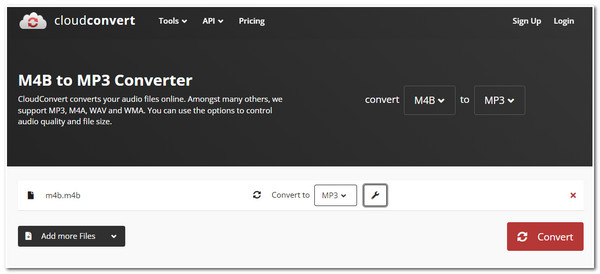
3. 扎姆扎尔
另一个用于转换从有声读物下载的 M4B 文件的免费工具是 扎姆扎尔。 Zamzar 也是一个在线转换器工具,就像 CloudConvert 一样。不同之处在于,Zamzar 比 CloudConvert 更加简单,并且提供了更多的音频格式来导出 M4B 文件。尽管有这些优点,Zamzar 只允许您导入最大文件大小为 100MB 的 M4B 文件。您必须购买其计划之一才能超出此文件大小限制。因此,与 CloudConvert 一样,如果您只需要从有声读物转换短的 M4B 文件,那么使用它是最佳选择。
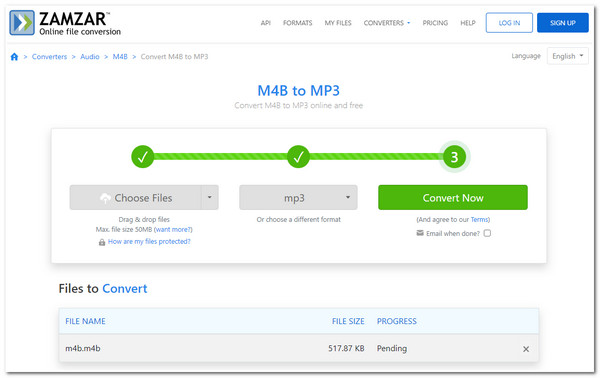
4. 转换
如果您不要错过使用的机会就最好了 转换 转换 .M4B 文件。 Convertio 是顶级在线工具之一,因为它支持多种音频格式来转换您的文件,从流行的(如 MP3)到很少使用的格式。它还提供简单易用的有声读物 M4B 文件转换功能,只需点击几下即可。你也可以 从 MP4 中提取音频 如果有声读物是视频格式,则保存文件。它还配备了可自定义设置,使您能够设置输出的宽高比、编解码器、质量等。但是,Zamzar 也是如此; Convertio 在免费版本下仅允许您导入 100MB 文件大小的 M4B。
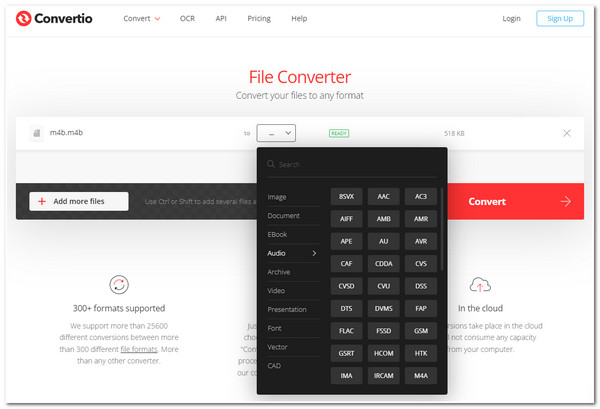
5.VLC媒体播放器
如果您正在寻找完全免费的转换器工具来转换 M4B 文件,那么 VLC 媒体播放器 就是您正在寻找的东西。你可以转换 VLC 转 MP4 和MP3等音频格式。 VLC 是一个免费、开源、跨平台的软件,支持播放各种媒体文件,还可以将 M4B 有声读物格式转换为 MP3。使 VLC 领先于上述在线工具的原因是它完全免费并且提供更快的转换过程。然而,iTunes 也是如此。 VLC 还经常遇到延迟问题,这会让您烦恼。此外,VLC 无法保留有声读物文件中包含的字幕。
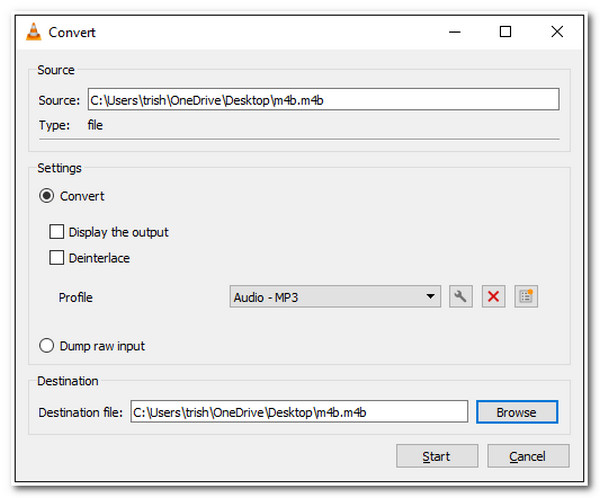
6. 大胆
另一个可用于转换 .M4B 文件的开源跨平台工具是 大胆。该工具不仅是一个音频编辑工具,还具有转换各种音频(如有声读物的 M4B 文件)的功能。此外,该工具以其出色的音频编辑工具而闻名,您可以使用它们对有声读物文件进行修改。但是,与 VLC 不同,您必须下载额外的 FFmpeg 工具,然后才能使用 Audacity 实现所需的转换。这是因为 Audacity 支持有限的编解码器。此外,您不可能同时转换多个 M4B 文件,因为它不支持批量转换。
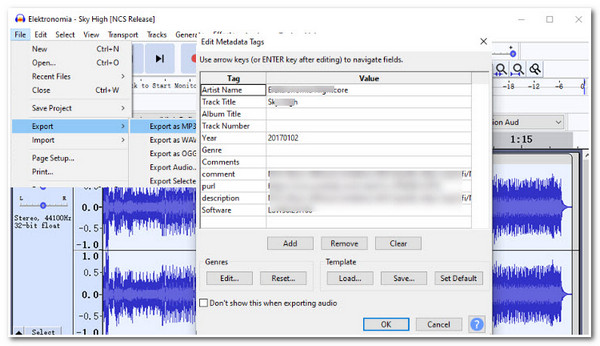
7.免费的M4A到MP3转换器
最后但并非最不重要的是 免费 M4A 到 MP3 转换器。该工具可以轻松转换 .M4B 文件,使其可以在 MP3 播放器上播放。与上述工具相比,这是市场上最简单的工具之一。它能够同时转换多个有声读物文件,并配备可自定义的音频参数,您可以使用这些参数来提高音频质量。但是,在使用此工具时,您可能会对屏幕上出现的各种广告感到恼火。
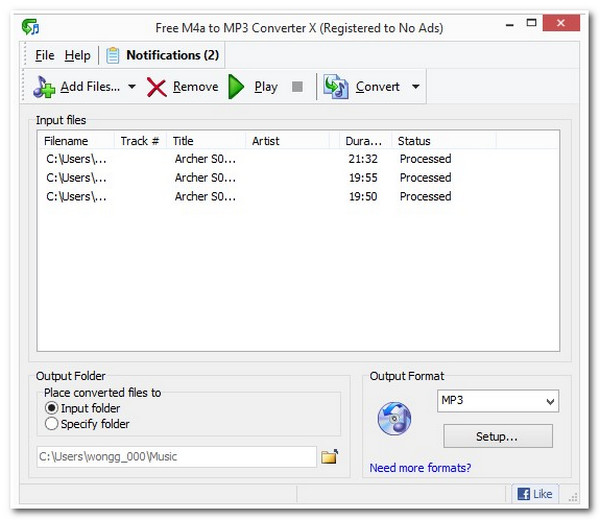
第 4 部分:M4B 文件常见问题解答
-
在线 M4B 格式在线转换器工具是否支持快速转换过程?
不会。由于这些转换器工具可以在线访问,因此快速转换 M4B 文件的机会将在很大程度上取决于网络的稳定性、文件大小和视频长度。此外,您也有可能会遇到转换失败的情况。
-
我可以在 Android 或 iPhone 上播放 M4B 文件吗?
否。iOS 和 Android 设备上没有默认的 M4B 播放器。要使 M4B 文件可以在您的设备上播放,您需要将 M4B 转换为 MP3 和其他兼容格式。您可以使用 AnyRec 视频转换器工具轻松快速地进行转换。
-
我可以在 MP3 播放器上播放有声读物 M4B 文件吗?
不,你不能。大多数 MP3 播放器无法播放有声读物 M4B 文件。这是因为 M4B 文件包含 DRM,可以保护它们免受可能的盗版。
结论
就这样吧!这些是 8 个最好的 M4B 文件转换器工具!该转换器工具系列中的每个工具都具有能够满足您所需的有声读物 M4B 转换需求的功能。然而,正如您所看到的,它们具有一些缺点,会阻碍您转换大型且冗长的 M4B 文件。因此,如果您正在寻找专业工具 转换您的 M4B 文件,AnyRec Video Converter工具是最佳选择!凭借其强大而快速的转换过程和音频编辑器,您可以克服 M4B 的不兼容和存储不足问题!欢迎立即访问其官方网站并下载该工具!
